Líneas de gasto o ingreso
Cada línea de gasto o ingreso integra una serie de datos específicos que pertenecen a esa transacción en particular: desde su información identificativa hasta los detalles sobre el momento evolutivo en que se encuentra. También incluye documentos, notas o las personas responsables de su gestión. Finalmente, es posible ver un resumen que sintetiza a nivel contable los importes previstos, los ejecutados y su diferencia.
Estos datos se presentan agrupados por áreas, que detallaremos a continuación.
Para introducir o visualizar esta información específica, primero se debe crear una nueva línea de gasto o ingreso.
Si ya está creada, accede a una línea de gasto o ingreso en particular activando el modo de edición: en la pantalla principal de los apartados Gastos o Ingresos, pulsa en el icono del lápiz en su correspondiente área de “ACCIONES”.
Concepto
En esta área se agregan los datos básicos de una línea de gasto o ingreso:
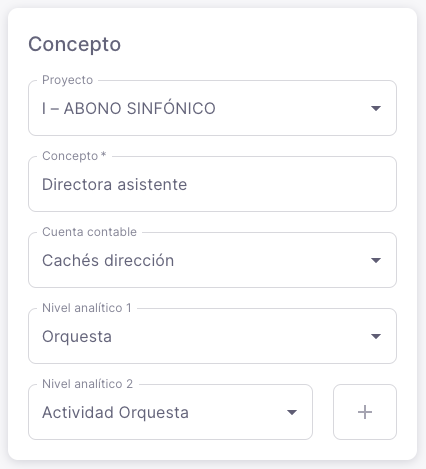
Proyecto: permite seleccionar a qué proyecto se asocia una línea de gasto o ingreso entre los proyectos previamente creados.
Concepto: se trata del nombre o código con el que identificar una línea de gasto de ingreso. Es un campo obligatorio, por lo que es necesario escribir un texto que identifique la línea.
Cuenta contable: permite seleccionar a qué cuenta contable se asocia una línea de gasto o ingreso entre las cuentas previamente creadas.
Nivel analítico: permite seleccionar con qué niveles analíticos se asocia una línea de gasto o ingreso entre los niveles previamente determinados. El sistema permite seleccionar hasta tres niveles distintos.
Artículos relacionados: Concepto
Etapas
Cada una de las etapas del gasto o ingreso tiene su propia área específica dentro de cada línea.
Existen, por tanto, tres áreas donde introducir los datos correspondientes a cada una de ellas:
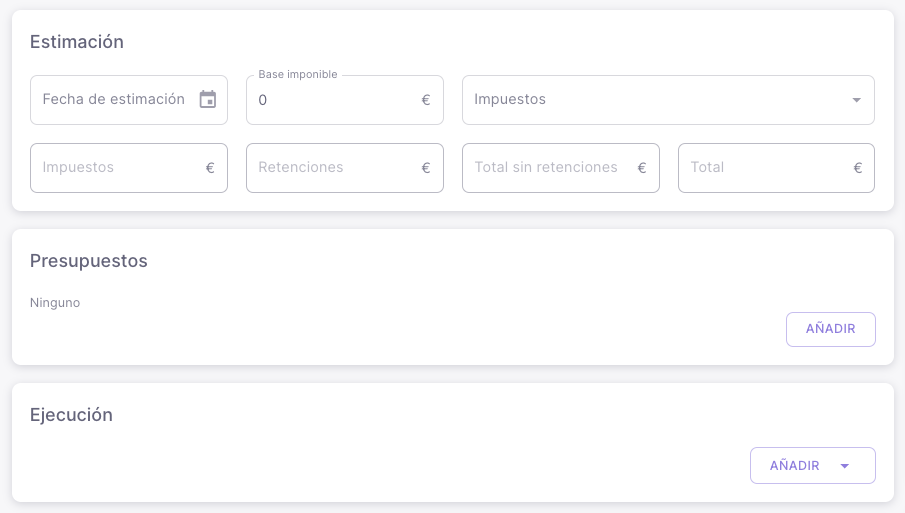
Área “Estimación”: donde incluir los datos de un gasto o ingreso previsto.
Área “Presupuestos”: donde añadir una o varias propuestas para un gasto o ingreso determinado.
Área “Ejecución”: donde formalizar el importe planificado para un gasto o ingreso, así como especificar cada estado de la ejecución y llevar su registro temporal.
Artículo principal: Etapas de una línea de gasto o ingreso
Responsables
El área “Responsables” permite asignar a determinados miembros de la entidad una función sobre una línea de gasto o ingreso en particular.
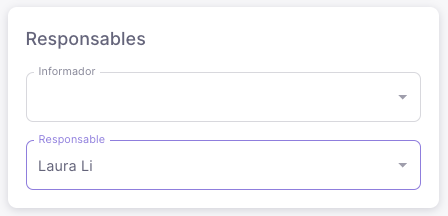
Informador: persona encargada de proporcionar datos o información sobre la línea de gasto o ingreso. Puede ser cualquier miembro del equipo técnico o artístico.
Responsable: persona encargada de la gestión administrativa de una línea de gasto o ingreso. Puede ser únicamente un miembro del equipo técnico cuya función esté establecida como “Administrador”.
Artículos relacionados: Responsables
Documentos
El área “Documentos” permite añadir cualquier documento adicional que se quiera relacionar y conservar en una línea de gasto o ingreso determinada.
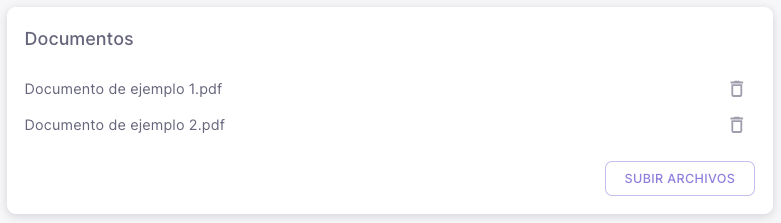
Artículos relacionados: Documentos
Notas
El área “Notas” permite añadir una o varias anotaciones relacionadas con una línea de gasto o ingreso en particular.
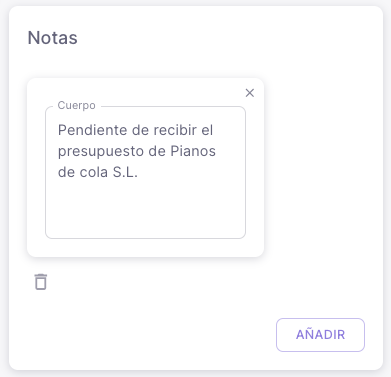
Artículos relacionados: Notas
Resumen
El área “Resumen” permite visualizar el importe finalmente ejecutado en la línea de gasto o ingreso, al tiempo que lo compara con el importe inicialmente estimado.
El resumen presenta tres combinaciones diferentes de datos —según se incluyan o no impuestos y/o retenciones—, donde la parte superior muestra el importe ejecutado y la inferior, el estimado.
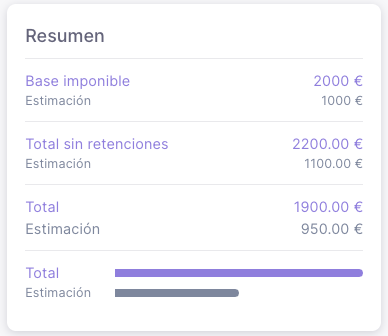
Base imponible: muestra los importes solo en su base impositiva, sin impuestos ni retenciones.
Total sin retenciones: muestra la base imponible más los impuestos, pero sin las retenciones.
Total: muestra la base imponible más los impuestos y retenciones.
Finalmente, el área presenta en su base una pequeña gráfica donde se muestra la comparativa del “Total”.
Artículos en estas secciones
Concepto
- Asociar una línea de gasto o ingreso a un proyecto
- Cambiar o eliminar un proyecto asociado a una línea de gasto o ingreso
- Asociar una línea de gasto o ingreso a una cuenta contable
- Cambiar o eliminar una cuenta contable asociada a una línea de gasto o ingreso
- Asignar niveles analíticos a una línea de gasto o ingreso
- Cambiar o eliminar niveles analíticos asociados a una línea de gasto o ingreso
.png)